マウスの加速は競技シューターにとって有害であり、Marvel Rivalsも例外ではありません。 残念ながら、ゲームはデフォルトでマウス加速になり、ゲーム内切り替えはありません。 無効にする方法は次のとおりです:
Marvel Rivals でのマウス加速の無効化
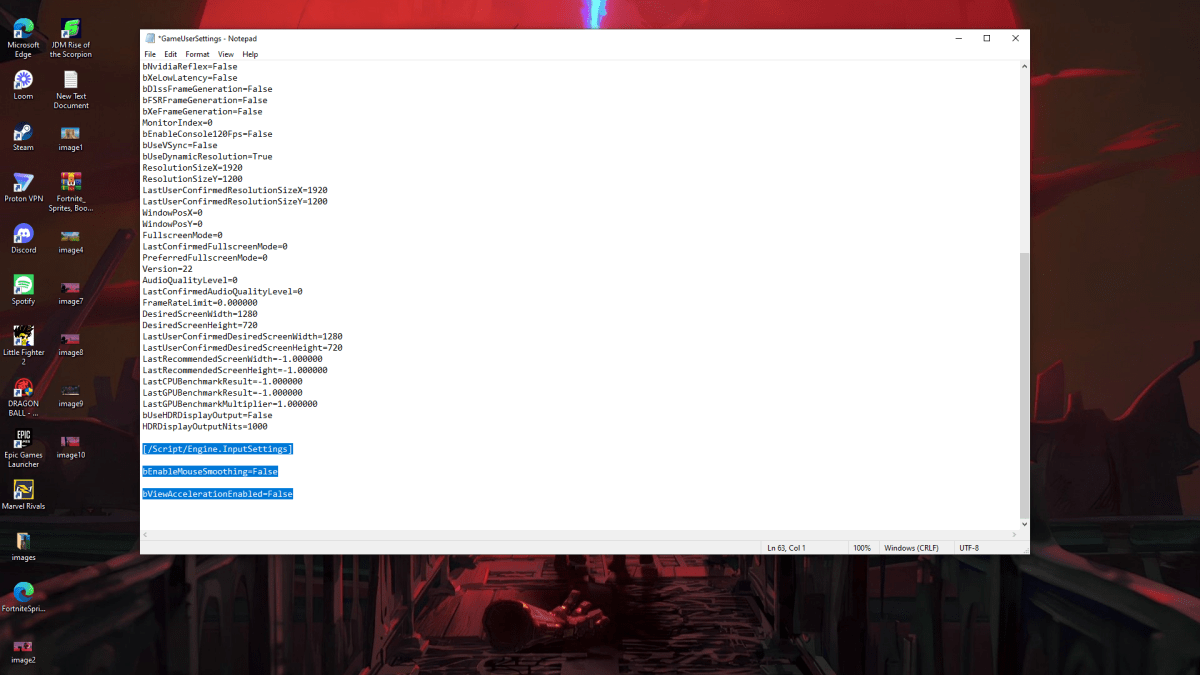
ゲームにはゲーム内オプションがないため、設定ファイルを編集する必要があります。 次の簡単な手順に従ってください:
- Windows キー R を押し、
%localappdata%と入力して Enter キーを押します。 - 「Marvel」フォルダーを見つけて、「MarvelSavedConfigWindows」に移動します。
- メモ帳 (またはお好みのテキスト エディタ) を使用して「GameUserSettings.ini」を開きます。
- ファイルの末尾に次の行を追加します:
[/Script/Engine.InputSettings]
bEnableMouseSmoothing=False
bViewAccelerationEnabled=False- 保存 (Ctrl S) してファイルを閉じ、右クリックして [プロパティ] を選択し、[読み取り専用] にチェックを入れて、[適用] および [OK] をクリックします。
これにより、ゲーム内でのマウスの加速が無効になります。 最適な結果を得るには、Windows でも無効にしてください:
Windows でのマウス アクセラレーションの無効化
- Windows の検索バーに「マウス」と入力し、「マウスの設定」を選択します。
- 右上隅にある [追加のマウス オプション] をクリックします。
- 「ポインター オプション」タブに移動します。
- 「ポインターの精度を高める」のチェックを外します。
- 「適用」および「OK」をクリックします。
ゲームと Windows の両方でマウス アクセラレーションを無効にすると、一貫した感度により照準が大幅に向上します。 これにより、筋肉の記憶力を高め、ゲームプレイを強化することができます。
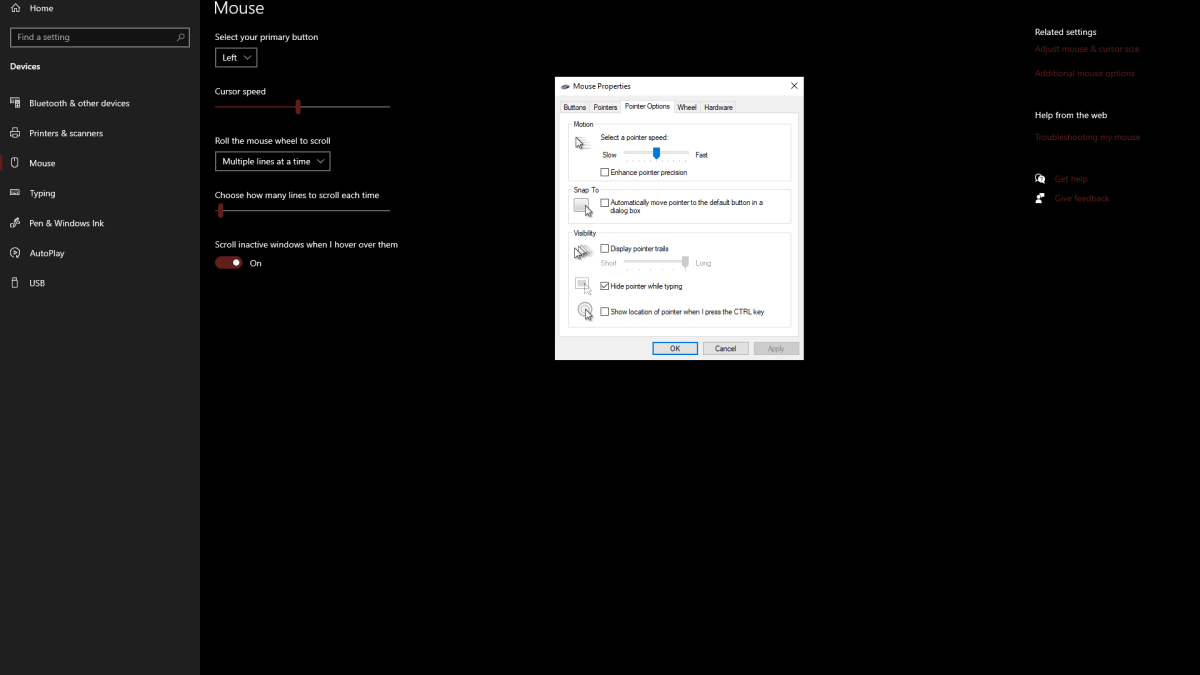
マウスの加速について理解
マウスの加速は、マウスの移動速度に基づいて感度を動的に調整します。 動きが速いと感度が高くなり、動きが遅いと感度が低くなります。一般的な使用には便利ですが、この矛盾は Marvel Rivals のようなシューティング ゲームでは大きな欠点となります。 一貫した感度は筋肉の記憶を構築し、精度を向上させるために非常に重要です。
さあ、Marvel Rivals で、より反応が良く正確な照準体験をお楽しみください!
Marvel Rivals は PS5、PC、Xbox Series X|S で利用可能です。








![Taffy Tales [v1.07.3a]](https://imgs.xfsxw.com/uploads/32/1719554710667e529623764.jpg)











